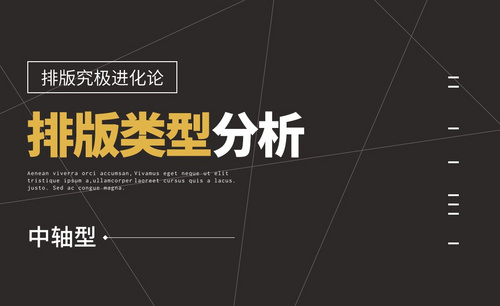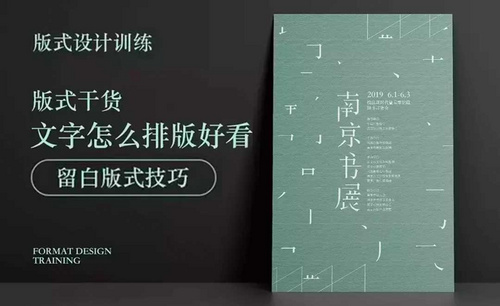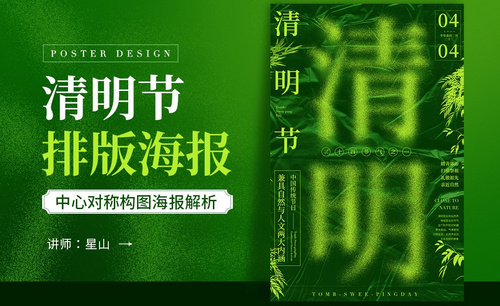PS轴心式排版在海报设计中的应用
发布时间:暂无
1.【打开】PS软件,【新建】任意大小的画布。【拖入】准备好的素材,并置于画布合适的位置。具体效果如图示。
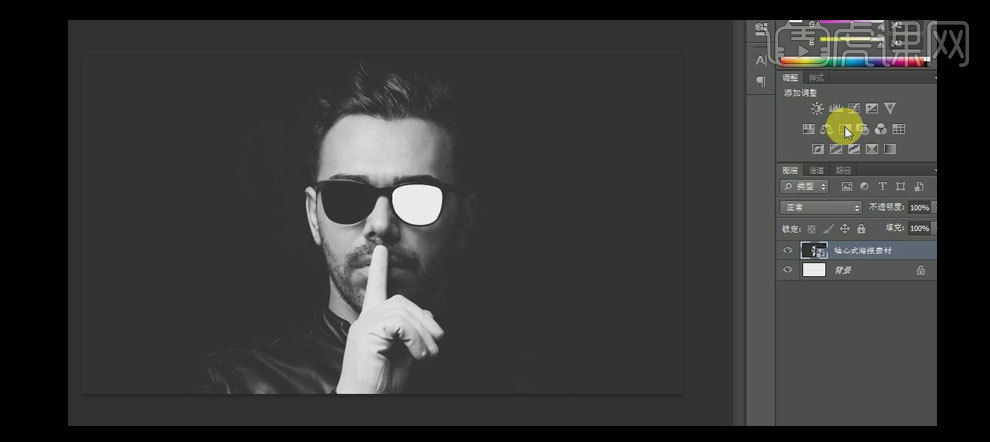
2.【新建】黑白调整图层,具体参数如图示。具体效果如图示。
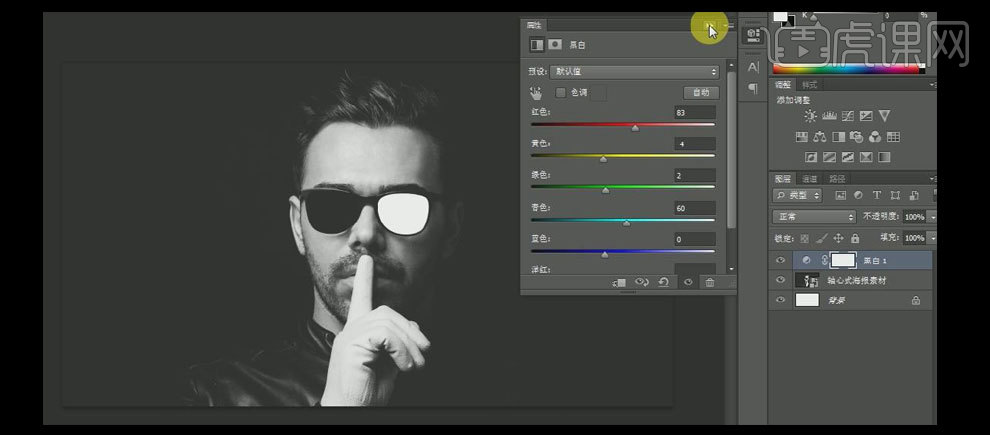
3.【新建】渐变映射图层,具体渐变色彩如图示。具体效果如图示。
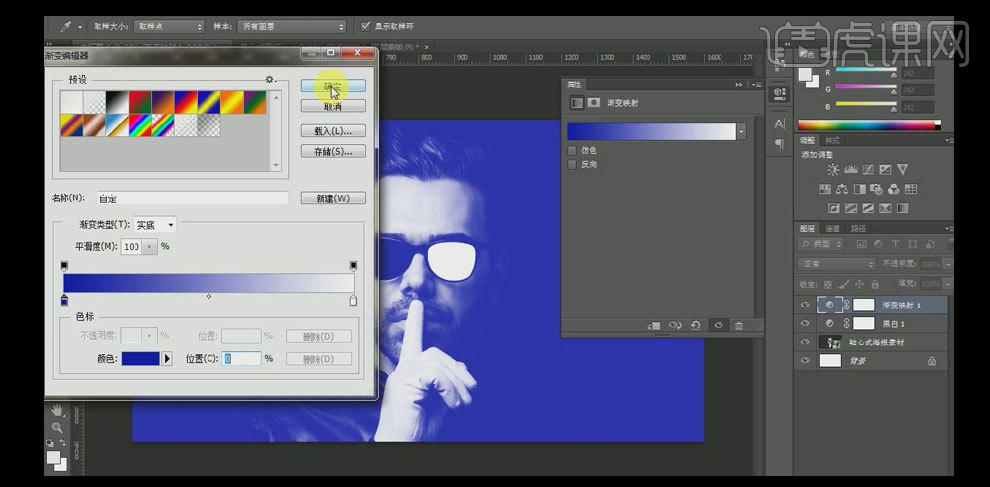
4.【复制】渐变映射图层,【选择】渐变映射1图层,使用【矩形选区工具】,【框选】多余的部分,按【Delete】删除。具体效果如图示。
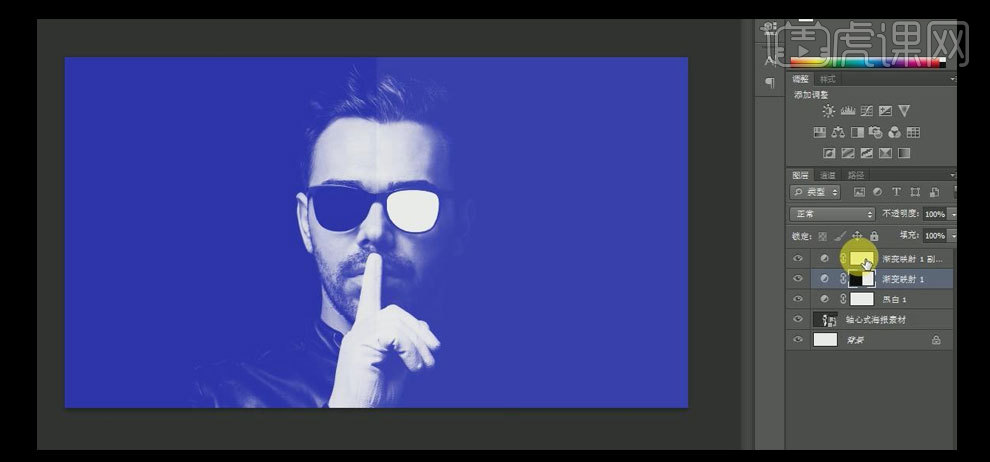
5.【修改】渐变映射复制图层的渐变颜色,使用相同的方法给【渐变映射复制图层】做出相应的效果。具体效果如图示。
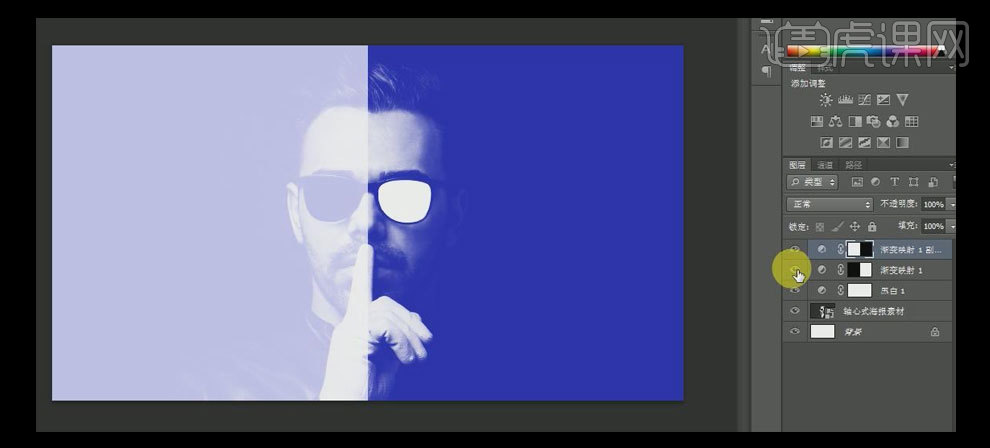
6.使用【文字工具】,输入文案,选择合适的字体,【颜色】黑色,【右击】文字图层-【转换为路径】。使用【直接选择工具】选择文字,按【Ctrl+T】自由变换,调整文字的大小,并排列至合适的位置。具体效果如图示。

7.【复制】渐变映射图层,【移动】至文字图层上方,按Alt键单击【建立剪切蒙版】。具体效果如图示。
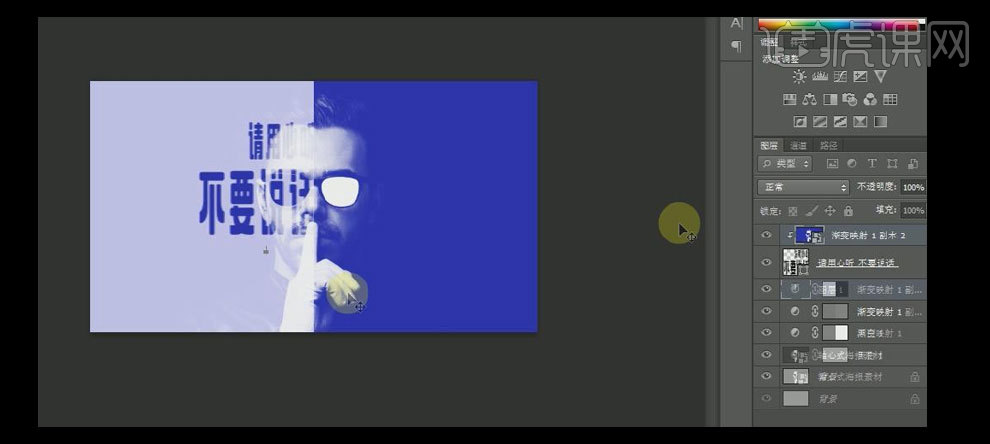
8.使用【文字工具】,输入辅助文案。按【Ctrl+T】自由变换,并移动至画面合适的位置。具体效果如图示。
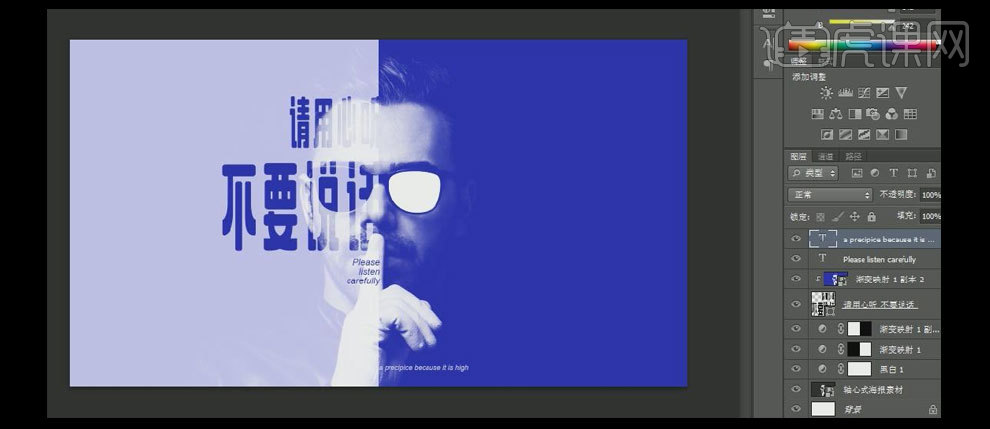
9.使用【文字工具】,继续输入辅助文案,并放置画面合适的位置。最终效果如图示。